10 thao tác giúp 'làm chủ' Surface RT cho người mới (phần 2)
Nếu lần đầu tiên sử dụng chiếc Surface RT chạy Windows RT 8.1 của Microsoft, hẳn bạn sẽ gặp nhiều bỡ ngỡ. Những thao tác căn bản tiếp đây sẽ giúp bạn làm quen được một vài tính năng cần-phải-biết trên thiết bị này.
6. Tuỳ biến Modern UI
Màn hình Start trên Windows 8 sử dụng giao diện Modern UI với các “ô gạch” (còn gọi là Tile) đặc trưng. Mỗi ô là một ứng dụng để bạn truy cập nhanh đến ứng dụng đó. Một số ô kích thước lớn còn hiển thị thông tin từ ứng dụng giúp bạn theo dõi tiện lợi, ví dụ như ô gạch ứng với ứng dụng Photos sẽ hiển thị các ảnh trong máy, ô chứa ứng dụng Mail sẽ hiển thị các mail mới,...
Bạn có thể thay đổi vị trí các “ô gạch” bằng cách chạm giữ vào từng ô để kéo sang vị trí khác trên màn hình. Hoặc thay đổi kích thước của chúng bằng cách bấm Larger/Smaller để phóng to/thu nhỏ kích thước ô.
Đối với các “ô gạch” có hiển thị thông tin từ ứng dụng ra ngoài, bạn có thể tạm xoá các thông tin ấy ra khỏi tất cả các ô bằng cách vào menu Charms > Settings > Tiles và bấm nút Clear.
7. Quản lý Tile theo nhóm
Nhằm sắp xếp các ứng dụng khoa học hơn trên màn hình Start, bạn có thể gom nhóm các “ô gạch” có liên quan vào từng nhóm. Các ô trong nhóm sẽ được đặt cạnh nhau, bạn có thể đặt tên cho nhóm cũng như di chuyển vị trí cho cả nhóm.
Để tạo nhóm mới, bạn chỉ cần chạm giữ vào một ô trên màn hình rồi kéo ra mép ngoài cùng bên phải, cho đến khi thấy đường kẻ dọc hiện ra ở mép phải thì kéo ô vượt ra ngoài đường kẻ ấy. Khi đó, nhóm mới sẽ được tạo. Bạn thực hiện tương tự để tạo thêm nhiều nhóm tuỳ nhu cầu.
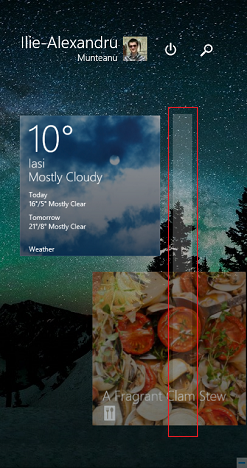
Khi muốn đổi tên một nhóm bất kỳ, bạn dùng hai ngón tay chụm vào để zoom out màn hình Surface RT. Sau đó, bạn chạm vào một nhóm bất kỳ, bấm nút Name group ở góc trái rồi đặt tên cho nhóm ở hộp thoại hiện ra.
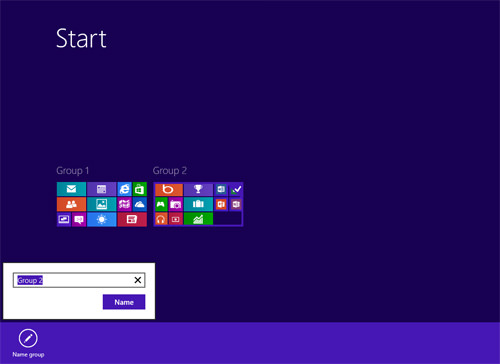
8. Chia sẻ hình ảnh
Để chia sẻ nhanh một ảnh từ ứng dụng Photos qua email hay lên OneDrive, bạn chạm vào các file ảnh cần chia sẻ, rồi vào menu Charms > Share và chọn dịch vụ chia sẻ ảnh cần dùng.
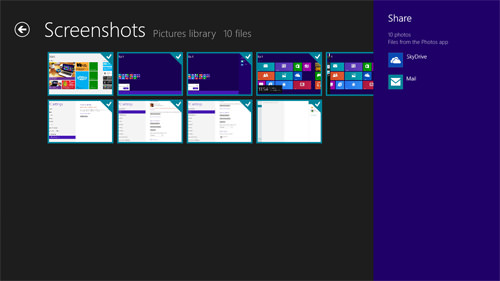
9. Chuyển đổi nhanh giữa các ứng dụng
Mặc định, bạn chạm vào mép trái màn hình rồi vuốt vào trong để mở ra thanh đa nhiệm chứa các ứng dụng đang chạy, từ đó chạm vào ứng dụng cần dùng.
Tuy vậy, bạn có thể thay đổi, gán tác vụ mở ứng dụng vừa truy cập vào cử chỉ trên để dễ dàng chuyển sang ứng dụng mới dùng nhanh nhất. Bạn thực hiện bằng cách vào menu Charms > Settings > Change PC Settings > General và bật On tại tuỳ chọn thứ hai dưới trường App switching.
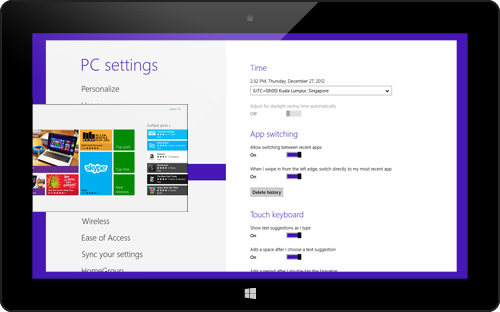
Sau khi kích hoạt tuỳ chọn trên, bạn chạm vào mép trái màn hình rồi vuốt vào trong để chuyển sang ứng dụng vừa truy cập gần nhất.
Khi muốn mở thanh đa nhiệm, bạn chạm vào mép trái màn hình, vuốt vào trong (sang phải) rồi lại vuốt ra ngoài (sang trái) để mở thanh.
10. Quản lý danh bạ tập trung, chat Facebook
Ứng dụng People trên Windows 8.1 hỗ trợ bạn cập nhật tin tức từ nhiều tài khoản mạng xã hội: Facebook, Twitter và LinkedIn.
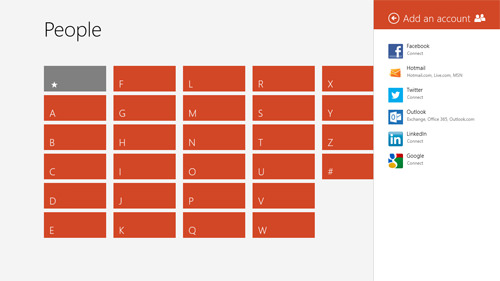
Nếu muốn đồng bộ danh bạ từ các tài khoản email (Hotmail, Outlook, Gmail) vào ứng dụng People, bạn mở menu Charms > Settings > Accounts > Add an account rồi khai báo thông tin tài khoản cần dùng.
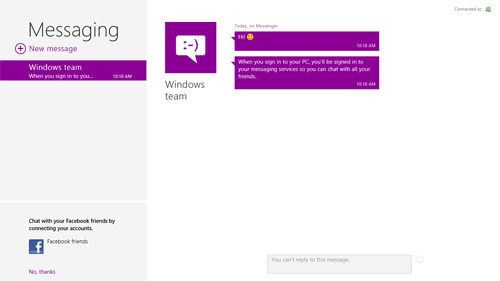
Bạn có thể xem lại phần 1 bằng cách bấm vào đường link này. Hoặc tìm thêm những "mẹo" hay cho smartphone tại đây!
Thegioididong (Theo Hongkiat)


































































































ĐĂNG NHẬP
Hãy đăng nhập để comment, theo dõi các hồ sơ cá nhân và sử dụng dịch vụ nâng cao khác trên trang Tin Công Nghệ của
Thế Giới Di Động
Tất cả thông tin người dùng được bảo mật theo quy định của pháp luật Việt Nam. Khi bạn đăng nhập, bạn đồng ý với Các điều khoản sử dụng và Thoả thuận về cung cấp và sử dụng Mạng Xã Hội.